- Ci sono alcune situazioni in cui è necessario aggiungere del testo al di sotto della normale linea di base, ovvero in pedice.
- Continua a leggere e scoprirai come abbassare rapidamente la linea di testo con un effetto pedice nei programmi più diffusi: Word, Excel, PowerPoint, Google Docs e Google Slides.
- Ti mostrerò anche un modo per "digitare" il pedice in Google Sheets, che per impostazione predefinita non supporta questa opzione.
- In questo modo spero che non dovrai (quasi) più cercare tra le icone o i menu delle opzioni per trovare la funzione di apice.

L'abbassamento del testo al di sopra della linea di base in un documento, chiamato anche pediceNon è una cosa che devi fare spesso. A meno che tu non sia un insegnante di chimica, perché le formule chimiche hanno sempre bisogno di un pedice.
Vuoi posizionare il testo sopra la linea di base? Impara come fare l'apice del testo.
Anche se non sei un insegnante di chimica, nelle rare occasioni in cui devi pediscrivere un testo può essere fastidioso trovare l'opzione di pediscrizione nel menu o nell'interfaccia a nastro del tuo editor di documenti preferito.
La maggior parte delle persone non avrà mai bisogno di pedire il testo, ma di recente ho apportato le modifiche finali a un sito web per un cliente e c'erano alcune formule di chimica che dovevo stilizzare di conseguenza.
Ho trovato davvero affascinante il fatto che ogni programma utilizzi una scorciatoia diversa per la stessa funzione. In realtà non è una sorpresa. È una sorpresa che anche i programmi dello stesso sviluppatore non utilizzino sempre la stessa scorciatoia. Mi riferisco a te, Microsoft.
Quindi, nel caso in cui ti stessi chiedendo se esista un scorciatoia da tastiera universale per il testo in pedice, ti risparmierò il tempo che dovrai sprecare per cercare la risposta: il la risposta è no.
Ma ci sono scorciatoie da tastiera specifiche per il programma che puoi imparare.
CONTENUTI
Scorciatoie da tastiera per la trascrizione che funzionano nei più diffusi editor di documenti
Dopo una breve ricerca, ho messo insieme un elenco delle scorciatoie da tastiera che permettono di pedinare il testo o la cella di testo selezionati in editori popolari.
Selezionare il frammento di testo che vuoi pedinare non è l'unico modo per abbassare il testo al di sotto della linea di base corrente.
Puoi utilizzare le seguenti opzioni scorciatoie da tastiera per passare alla modalità pedice (e torna al livello del testo normale se premi nuovamente la scorciatoia), quindi tutto ciò che scriverai da quel momento in poi sarà abbassato, sotto il livello del testo normale:
Word, PowerPoint, OneNote e Outlook: Ctrl + Più (+)
Excel: Ctrl + Shift + F, poi Alt + E, seguito da Invio.
Google Docs, Google Slides: Ctrl + Virgola (,)
Fogli di Google: puoi aggiungere solo caratteri soprascritti copiati dalla Mappa dei caratteri (o da un'applicazione simile).
Rispetto alla situazione di scorciatoia per barrareQuasi tutti i programmi di Microsoft Office utilizzano la stessa scorciatoia da tastiera, Ctrl + Più. Excel è l'unica eccezione, perché perché no? Non so perché Microsoft abbia scelto di farlo in questo modo, ma sospetto che sia per motivi di eredità.
Ecco come fare il pedice in Excel: per prima cosa, devi premere Ctrl + Shift + F per aprire la finestra Formato celle e selezionare la voce Carattere (se non è selezionata automaticamente). Poi premi Alt + B per attivare o disattivare la casella di controllo Sottoscritto, quindi premi Invio alla fine per applicare le modifiche alla cella selezionata o al testo selezionato all'interno di una cella.
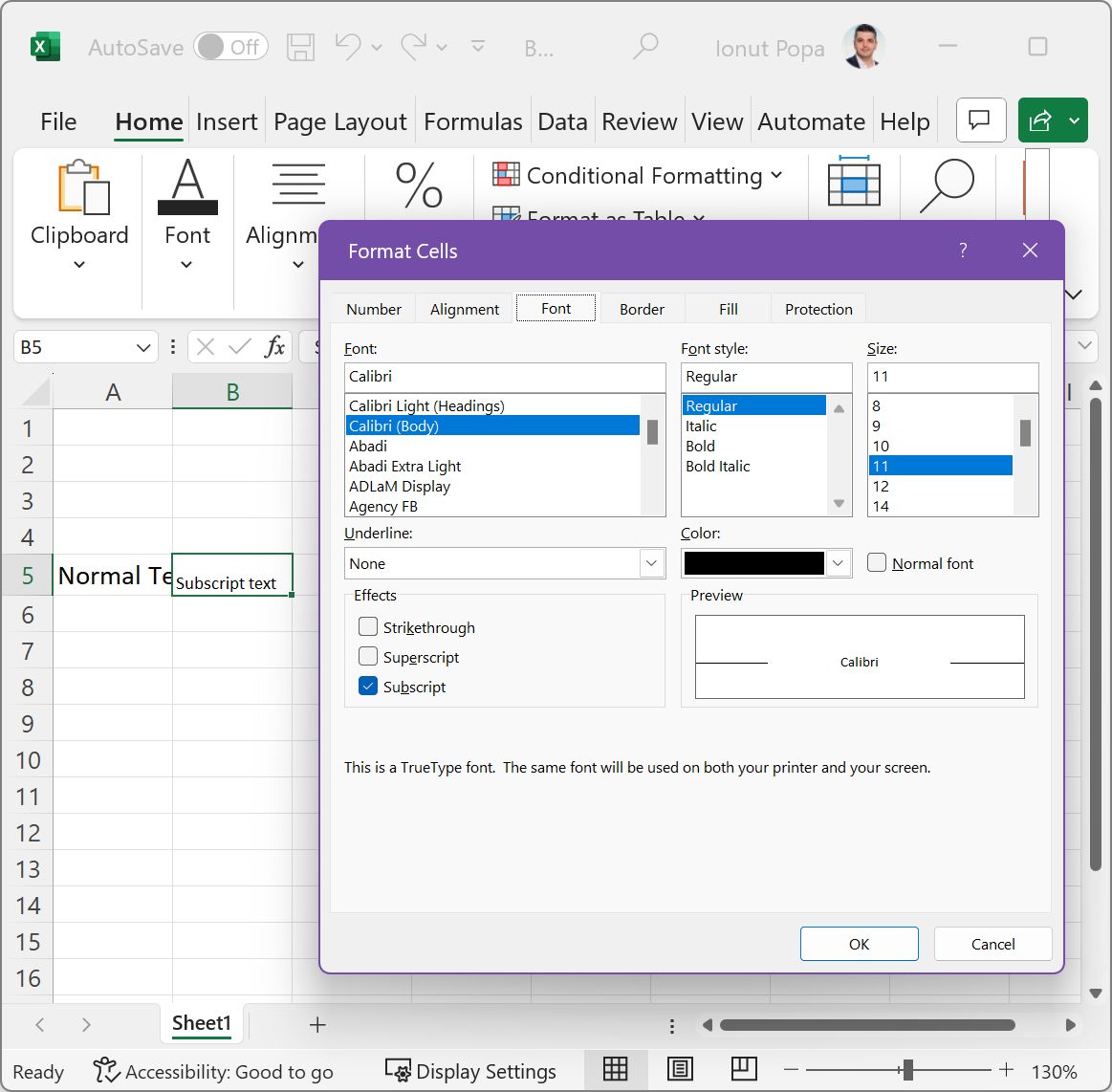
La suite per ufficio di Google è praticamente la stessa: Docs e Slides utilizzano la stessa scorciatoia, Ctrl + Virgola (,), mentre Google Sheets è la vera eccezione. Perché? Perché non è possibile pedinare il testo in Google Sheets. Non con una scorciatoia da tastiera, né con un'opzione di menu.
C'è un'eccezione che permette di aggiungere alcuni caratteri pedice selezionati, ma non è intuitiva.
Aggiunta di caratteri pedice con l'aiuto dell'utilità Mappa dei caratteri
Questo metodo funziona non solo in Google Fogli e nei programmi che non supportano affatto la stilizzazione del testo (ad esempio Notepad), ma anche nei programmi che supportano nativamente il testo in pedice (che è il modo in cui consiglio di aggiungere il testo in pedice).
Per inserire specifici caratteri di pedice, utilizzeremo Mappa caratteri, un'utilità di sistema molto vecchia ma ancora utile che risale a qualche edizione di Windows. Ecco come procedere:
1 - Premi una volta il tasto Win per accedere al menu Start.
2 - Tipo Mappa dei caratteri e seleziona il primo risultato mostrato.
3 - Scorri l'elenco dei caratteri e cerca quello che vuoi aggiungere al tuo documento.
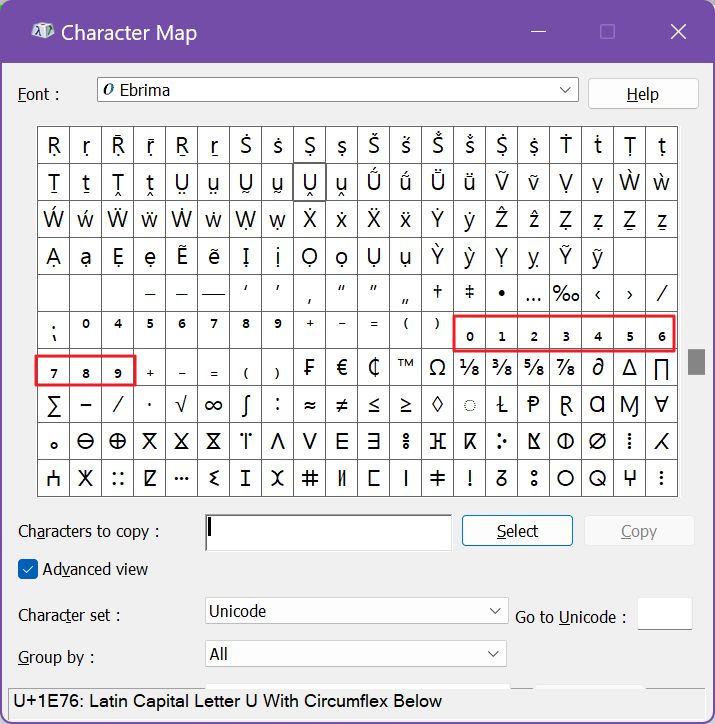
4 - Una volta trovati i caratteri che assomigliano a un pedice, clicca su ciascuno di essi e (a) premi Seleziona per aggiungerli alla cartella Caratteri da copiare: seguito da Copia per inserire l'intero elenco di selezione negli appunti, oppure (b) clicca direttamente su Copia per aggiungere agli appunti solo il carattere selezionato.
Ora puoi usare Ctrl + V per incollare questi caratteri nel documento corrente in corrispondenza del cursore.
Limitazioni del metodo del pedice della mappa dei caratteri: La maggior parte dei caratteri non ha un equivalente in pedice nell'elenco dei caratteri del font. In questo caso le opzioni per i caratteri di pedice sono piuttosto limitate. Non solo, ma la maggior parte dei font non ha tutti i caratteri supportati da ASCII.
Il metodo di pedinamento della Mappa dei caratteri è lento, ma funziona con qualsiasi programma che ti permetta di digitare o aggiungere testo. E questo compensa ampiamente il problema.

Come incollare come testo semplice in (quasi) tutti i programmi
Hai bisogno di subscrivere in un altro editor di documenti che non ho menzionato in questo articolo? Lascia un commento con la tua opzione e ti prometto che cercherò di scoprire se c'è una scorciatoia rapida da tastiera che puoi utilizzare per la pedicizzazione del testo.







